Gigabyte 3D MARS Manuel utilisateur
PDF
Télécharger
Document
3D MARS GZ-FA2CA-AJS/AJB Français Manuel de l’utilisateur Merci d’avoir acheté une solution de Refroidissement Gigabyte Tech. Gigabyte Tech. est dédié à l’intégration de solutions de refroidissement par liquide/air dans les boîtiers afin de fournir aux utilisateurs la solution la plus optimale pour la dissipation de la chaleur. Pour obtenir des informations et caractéristiques plus détaillées sur la série « 3D Mars », veuillez consulter le site Internet de GIGABYTE Tech. (http://www:gigabyte.com.tw) Ce qui suit n’est pas couvert par la garantie : Français 1. Utiliser le produit de manière incorrecte ou autre que celle pour laquelle il a été conçu. 2. Le non respect du fonctionnement normal entraîne. 3. Erreur de fonctionnement due à l’interférence d’autres dispositifs. 4. Une modification non approuvée au produit. 5. Dégâts à d’autres produits causés par le produit. 6. Disfonctionnement suite à des catastrophes naturelles. Ex: tremblement de terre, foudre, incendie et inondation. 7. L’étiquette de la garantie a été retirée ou endommagée. 8. Les périphériques internes, comprenant l’alimentation, le disque dur, le lecteur de CD-ROM, la carte mère, les ventilateurs, etc., ne devrons pas être détachés du boîtier avant le transport de l’ordinateur, pour ne pas provoquer des dommages sur le boitier ou sur les autres périphériques de l’ordinateur. 9. Toute perte ou dommage due à une non observance des directives d’installation dans ce manuel. Le non-port de gants pendant l’installation des produits informatiques peut entraîner des blessures corporelles ou endommager vos périphériques. Le branchement incorrect des connecteurs peut entraîner la destruction de la carte mère ou d’ autres composants. Assurez-vous de bien suivre les instructions contenues dans le manuel d’installation. Consultez la version anglaise pour toutes les illustrations. 2 Table des matières 1. Introduction des Composants 4 1-1 Structure Interne du Boîtier 4 1-2 Panneau Frontal, Arrière, et Latéral Gauche de la structure 4 1-3 Démontage des panneaux latéraux et du panneau frontal 5 2. Caractéristiques 5 3. Caractéristiques 6 4. Instructions d’installation 7 7 4-2 Installation de la Carte-mère 7 4-3 Installation de cartes additionnelles 8 4-4 Installation des Ports d’E/S Multimédia Frontaux 8 4-5 Branchement des câbles d’Alimentation des Ventilateurs 10 4-6 Installation de la Baie Frontale pour périphérique 5,25” 10 4-7 Installation de la Baie Frontale pour périphérique 3,5” 10 4-8 Installation de la Baie Interne pour périphérique 3,5” 11 Français 4-1 Installation du Bloc d’Alimentation 4-9 Mise en place de la baie de disque dur amovible/bidirectionnelle 11 4-10 Mise en place du Verrou de Sécurité 11 4-11 Mise en place des Pieds de Soutien 11 4-12 Mise en place du Système de Refroidissement Liquide 12 4-13 Produits de Refroidissement Gigabyte Tech. recommandés. 12 3 1. Introduction des Composants 1-1 Structure Interne du Boîtier Baie du Bloc d’Alimentation Fixations PCI « sans-outils » Plateau de fixation de la carte mère et Panneau des Slots PCI Baie Frontale pour périphérique 5,25” Baie Frontale pour périphérique 3,5” Baie Interne pour périphérique 3,5” Pieds de support Boîte à accessoires a. Ecrous en cuivre x 12 b. Extension de Cordon d’Alimentation x 2 c. Vis à pouce pour périphérique 3.5” x 20 d. Clés x 2 e. Collier pour câbles x 2 f. Vis de Fixation pour carte mère x 12 g. Vis de Fixation pour Bloc d’Alimentation x 4 h. Chiffon antipoussière 9. Kit de câblage a. USB 2.0 b. Audio (HD et AC’97) c. IEEE1394 (Multi-connecteurs) d. Connecteur du ventilateur à 3 broches e. Connecteur Power SW/Reset SW/Power LED/HDD LED Français 1. 2. 3. 4. 5. 6. 7. 8. 1-2 Panneau Frontal, Arrière, et Latéral Gauche de la structure A. Panneau Latéral Gauche A-1 Panneau Latéral Gauche A-2 Verrou A-3 Verrou de sécurité A-4 Grille de ventilation / Panneau latéral transparent B. Panneau Frontal B-1 Interrupteurs d’Alimentation / Réinitialisation et Témoins lumineux B-2 Port d’E/S Multimédia Frontal C. Panneau Arrière C-1 Duo de Ventilateurs Arrière C-2 Passage des tubes SRL 4 1-3 Démontage des panneaux latéraux et du panneau frontal 1-3.1 Pour démonter les panneaux latéraux : 1-3.1a Retirez les 4 vis manuelles à l’arrière du panneau latéral et démontez les panneaux latéraux. 1-3.2 Pour démonter le panneau frontal : 1-3.2a Démontez les panneaux latéraux de gauche et de droite (voir l’étape 1-3.1), libérez les 6 pinces qui retiennent le panneau frontal au boîtier. 2. Caractéristiques - Toutes les nouveautés, Volume Extrêmement Large Corps étendu, pour une installation et un entretien faciles, compatible SLI, Cross Fire Double/Quadruple multicartes graphiques G80, et compatible avec les cartes-mères 12” x 13”. - Conception de Haute Qualité Français Boîtier Tour haut de gamme intégrant une solution de refroidissement Gigagyte Tech. Alliage léger d’aluminium à finition avec brosse anodisée. Panneau latéral en aluminium conçu en ouverture totale, finition avec brosse anodisée. Design du panneau frontal 3D en aluminium à finition avec brosse anodisée. Baie de disque dur amovible/bidirectionnelle. - Support Complet Support multimédia frontal complet, incluant 2 ports USB 2.0, 1 port IEEE1394 et 1 jeu audio (HD et AC’97). Compatible avec les cartes-mères ATX / Micro ATX / Flex ATX / CEB / E-ATX. - Intégration de la Technologie de Refroidissement Boîtier en aluminium léger afin d’accélérer la performance de refroidissement du système. Doubles ventilateurs 8cm de prise d’air sur le panneau droit afin de refroidir activement les disques durs. Conception unique de la prise d’air frontale. 5 - Système de Sécurité Verrou de sécurité sur le panneau latéral afin de garantir une sécurité optimale du système. Panneau arrière en nickel-aplati renforcé. Structure aluminium renforcée d’1.0mm. - Commodités d’assemblage Résistance aux éraflures, ce qui assure une sûreté durant l’assemblage. Conception pour une installation sans outils. Verrou manuel unique pour l’ouverture du panneau latéral, pour un démontage facile. 3. Caractéristiques Français Modèle GZ-FA2CA-AJS/AJB Type de boîtier TOUR COMPLETE Dimensions 205 x 522 x 565mm (l x H x L) Matériau monture Frontale Aluminium Couleur Argent/Noir Panneau latéral Grille de ventilation / Transparent Matériau du corps Aluminium (1,0mm) Poids Net 8KG Baie lecteur 5,25” (externe) 5 Baie lecteur 3,5” (externe) 1 Baie lecteur 3,5” (interne) 5 Slot PCI 7 Dimension de la carte-mère ATX / Micro ATX / Flex ATX / CEB / E-ATX Système de ventilateur (Frontal) Témoin lumineux Œil Bleu pour ventilateur silencieux 1 x 12cm (1000RPM) Système de ventilateur (Arrière) Témoin lumineux Œil Bleu pour ventilateur silencieux 2 x 12cm (1000RPM) Port d’E/S Multimédia 2 x USB 2.0 / 1 x IEEE1394 1 jeu audio HD et AC’97 6 4. Instructions d’installation Veuillez suivre les sections dans l’ordre pour l’installation 4-1 Installation du Bloc d’Alimentation Pour faciliter l’installation, il est recommandé de placer le boîtier verticalement sur la table. [Outils nécessaires: Vis de fixation du bloc d’alimentation x 4] 4.1.1 Retirez le panneau latéral (voir l’étape 1-3.1 à la page 5). Placez le bloc d’alimentation dans la baie du bloc d’alimentation. 4.1.2 Fixez le bloc d’alimentation à l’aide des 4 vis de fixation. 4.1.3 Lors de l’utilisation d’un bloc d’alimentation plus large, veuillez démonter la barre latérale en desserrant les vis de fixation. Revissez les vis pour fixer la barre latérale après avoir installer le bloc d’alimentation. 4-2 Installation de la Carte-mère Français Ce boîtier est compatible avec les cartes-mères ATX / Micro ATX / Flex ATX / CEB / E-ATX. Veuillez vérifier les dimensions et les points de fixation de la carte-mère avant l’installation. [Outils nécessaires : Ecrous en cuivre et vis de fixation de la carte-mère.] 4.2.1 Selon les caractéristiques de la carte-mère, choisissez les bons points de fixation de la carte et vissez-y les écrous en cuivre. 4.2.2 Changez le panneau E/S arrière de la carte-mère (fournit par le constructeur de la carte-mère). 4.2.3 Vissez ensuite la carte-mère à l’aide des vis de fixation (veuillez consulter le manuel de votre carte-mère afin de vérifier quel type de cartemère vous possédez). La carte mère ATX Micro ATX Flex-ATX E-ATX Nom de code A1-A9 U1-U9 F1-F6 E1-E12 Vis de carte mère 9 9 6 12 Poteau en cuivre 9 9 6 12 7 4-3 Installation de cartes additionnelles Ce boîtier ne nécessite pas d’outils pour l’installation des cartes d’interface ; ex : carte graphique, carte son, etc. [Outils nécessaires : Aucun] 4.3.1 Déverrouillez le verrou de rétention du slot PCI. 4.3.2 Retirez la protection interne anti poussière du slot PCI. 4.3.3 Insérez doucement la carte d’extension dans le slot d’extension et verrouillez le verrou de rétention du slot. 4-4 Installation des Ports d’E/S Multimédia Frontaux Un branchement incorrect des supports peut entraîner un dysfonctionnement ou même la destruction de la carte-mère. Veuillez attentivement suivre les instructions d’installation dans ce manuel durant l’installation les installations ou un branchement incorrect entraînant des dommages annulent la garantie. Le panneau frontal comprend (1) 2 x USB 2.0, 1 x IEEE1394 et 1 jeu audio (HD et AC’97) / (2) Kit de câble basique des interrupteurs d’alimentation Français [Outils nécessaires : Aucun] Consulter les instructions fournies par le constructeur de la carte mère et assurez-vous que le type de connecteur soit correct avant l’installation. (1) 2 x USB 2.0, 1 x IEEE1394 et 1 jeu audio (HD et AC’97) 4-4.1 Insérez les connecteurs USB 2.0 dans les supports correspondants sur la carte mère (veuillez consulter le manuel de l’utilisateur de la carte mère pour plus d’informations) Connecteur USB 2.0 Broches Description Broches 1 Alimentation 6 2 Alimentation 7 3 USB Dx8 4 USB Dy9 5 USB Dx+ 10 8 Description USB Dy+ GND GND Surtension USB 4-4.2 Insérez le connecteur IEEE 1394 dans le support correspondant sur la carte mère. IEEE 1394 connecteur A Broches Description Broches 1 TPA+ 6 2 TPA7 3 GND 8 4 GND 9 5 TPB+ 10 Description TPB+12V +12V GND IEEE 1394 connecteur B Broches Description Broches 1 TPA+ 6 2 TPA7 3 GND 8 4 GND 9 5 TPB+ 10 Description TPB+12V +12V GND IEEE 1394 connecteur C Description +12V +12V TPA1+ TPA1GND TPB1+ TPB1- Français Broches Description Broches 1 +12V 9 2 +12V 10 3 TPA+ 11 4 TPA12 5 GND 13 6 GND 14 7 TPB+ 15 8 TPB16 4-4.3 Insérez le connecteur Audio dans le support correspondant sur la carte mère. AUDIO HD AC'97 Broches 1 2 3 4 5 Description MIC2_L GND MIC2_R -ACZ_DET LINE2_R Broches Description MIC 1 GND 2 Alim. MIC 3 NC 4 Ligne sortie (D) 5 Broches 6 7 8 9 10 Pin 6 7 8 9 10 Description FSENSE1 FAUDIO_JD LINE2_L FSENSE2 Description NC NC Ligne sortie (G) NC 9 (2) Kit de câble basique des interrupteurs d’alimentation Veuillez suivre la liste des connecteurs ci-dessous pour l’installation Connecteur H.D.D. LED Reinit. SW Alim. SW Power LED Couleur Rouge (+)/Blanc (-) Bleu(+) / Blanc (-) Orange(+)/Blanc(-) Vert (+)/Blanc (-) Différentes cartes mères ont différentes zone d’installation et caractéristiques, trous de vis et connecteurs. Veuillez lire le manuel de l’utilisateur fourni par le constructeur de la carte mère. 4-5 Branchement des câbles d’Alimentation des Ventilateurs Ce boîtier possède 1 ventilateur de refroidissement silencieux de 12cm à LED bleue à l’avant et 2 ventilateurs de refroidissement silencieux de 12cm à LED bleue à l’arrière. Des connecteurs internes sont disponibles qui relient les ventilateurs (avant et arrière) grâce à un connecteur unique 3-broches. [Outils nécessaires : Aucun] Français 4-5.1 Insérez le connecteur 3-broches dans le support pour le ventilateur système correspondant sur la carte-mère. 4-6 Installation de la Baie Frontale pour périphérique 5,25” 4-6.1 Retirez le panneau frontal (voir l’étape 1-3.2 de la page 5) et retirez le cache frontal du lecteur. 4-6.2 Retirez la plaque EMI frontale correspondante et replacez le panneau frontal sur le boîtier. 4-6.3 Fixez le périphérique 5,25” à l’aide du verrou interne. Veuillez consulter l’ illustration pour la procédure d’installation. 4-6.4 Fin de l’installation 4-7 Installation de la Baie Frontale pour périphérique 3,5” L’installation des périphériques frontaux 3,5” est la même que pour les périphériques frontaux 5,25”; veuillez consulter l’étape 4-6. 10 4-8 Installation de la Baie Interne pour périphérique 3,5” Ce boîtier possède une baie de disque dur amovible/bidirectionnelle qui peut accueillir jusqu’à 5 lecteurs de disques durs. [Outils nécessaires : Vis à pouce (4 par lecteur de disque dur)] 4-8.1 Glissez le disque dur dans la baie et fixez-le à l’aide des vis à pouce. Remarque : Si la longueur du cordon d’alimentation n’est pas suffisante pour l’installation des disques durs du bas, veuillez utiliser le cordon d’ extension qui se trouve dans la boîte à accessoires. Branchez-le selon le type de connecteur de votre disque dur. 4-9 Mise en place de la baie de disque dur amovible/ bidirectionnelle Ce boîtier possède une baie de disque dur amovible/bidirectionnelle afin d’ offrir une meilleure position d’installation et une dissipation de la chaleur optimale. [Outils nécessaires : Aucun] Français 4-9.1 Retirez les vis à pouce qui fixent la baie de disques durs. 4-9.2 Déverrouillez le loquet « sans outils » de la baie amovible de disques durs en pressant vers le bas. 4-9.3 Changez la direction de la baie de disques durs en basculant le loquet supérieur de la baie et alignez les flèches sur la position désirée. (Double direction uniquement) 4-10 Mise en place du Verrou de Sécurité Ce boîtier a un verrou de sécurité au niveau du panneau latéral. Insérez la clé dans la serrure et tournez-la de 90 degrés comme indiqué sur le schéma pour verrouiller ou déverrouiller. 4-11 Mise en place des Pieds de Soutien Ce boîtier est livré avec 4 pieds de soutien qui assurent une assise ferme du boîtier sur la surface d’accueil. Pivotez les pieds de 90 degrés comme indiqué sur le schéma pour ouvrir ou rétracter. Lorsque vous déplacez ou posez au sol le boîtier, veuillez pivoter les pieds dans la position « fermée » pour éviter de les casser ou de les endommager. 11 4-12 Mise en place du Système de Refroidissement Liquide Ce boîtier est complètement compatible avec le système de refroidissement liquide Gigabyte 3D Galaxy (il est aussi compatible avec la majorité des systèmes de refroidissement liquide disponibles sur le marché). Lors de l’ installation du système de refroidissement liquide, veuillez d’abord consulter le manuel correspondant. 4-13 Produits de Refroidissement Gigabyte Tech. recommandés. Français Il est recommandé d’utiliser les produits de refroidissement suivants avec ce boîtier pour une dissipation optimale de la chaleur. 12 ">
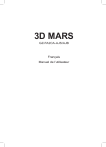
Lien public mis à jour
Le lien public vers votre chat a été mis à jour.